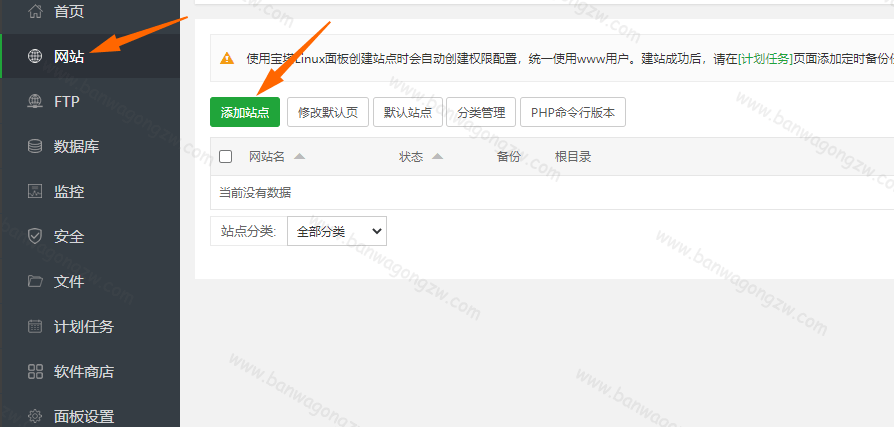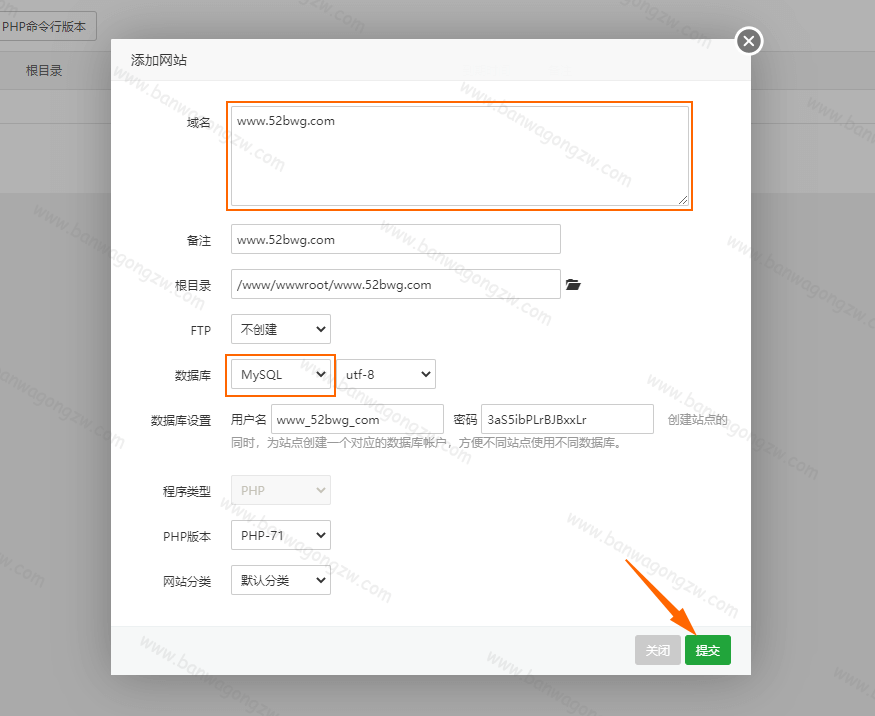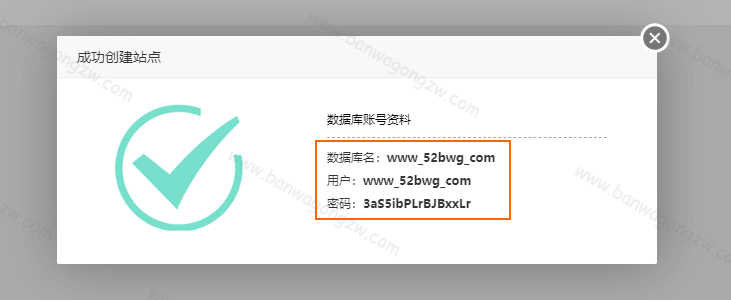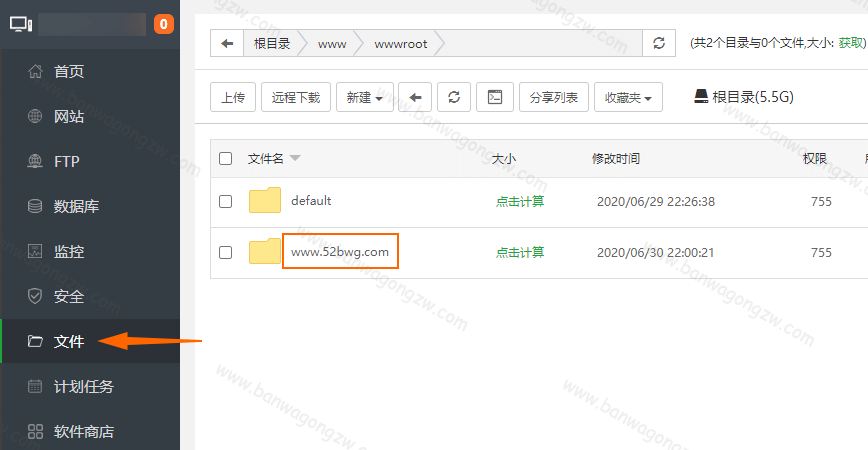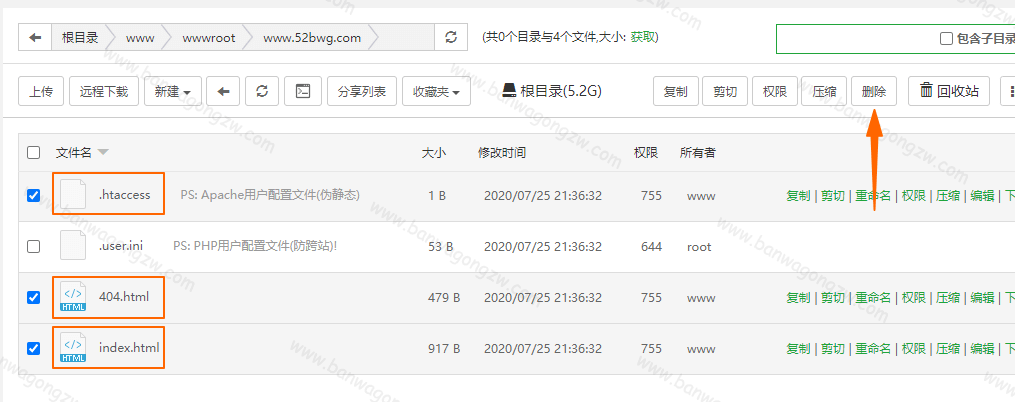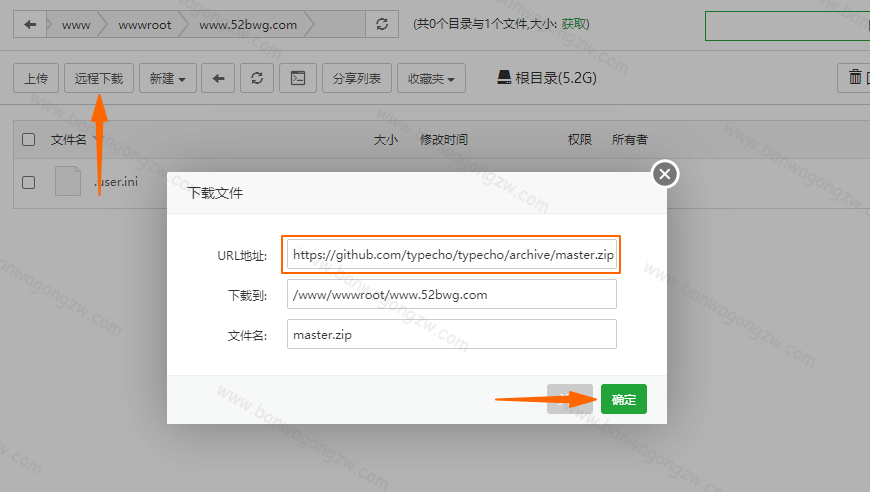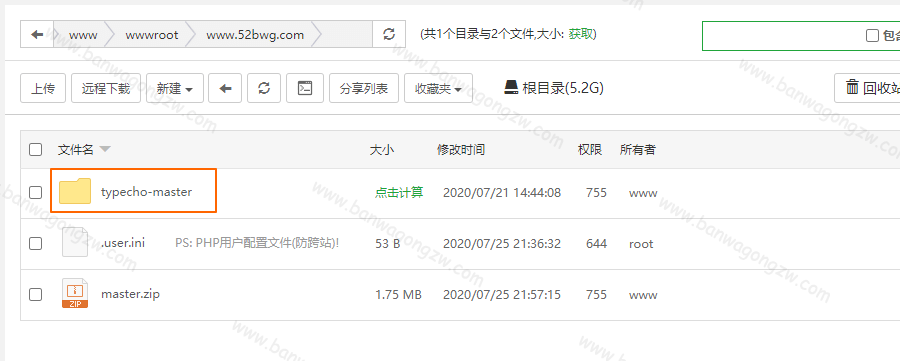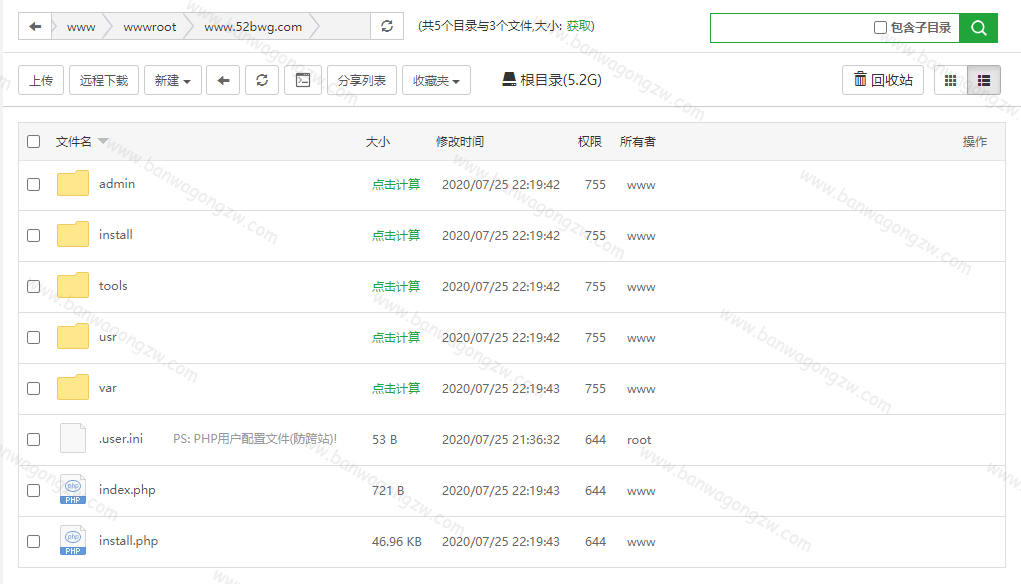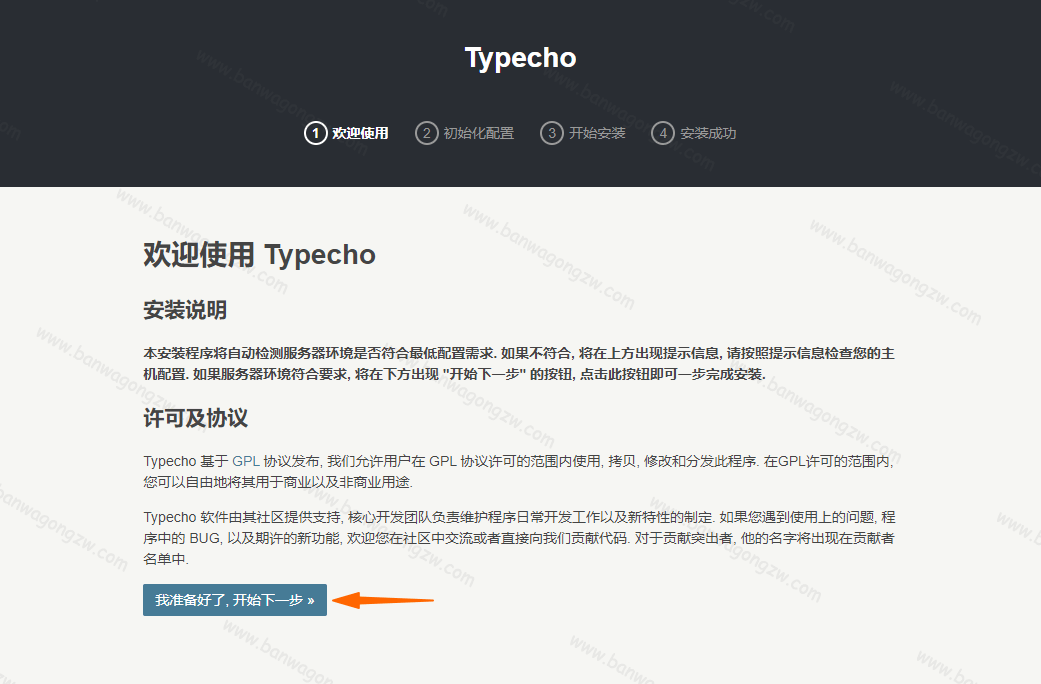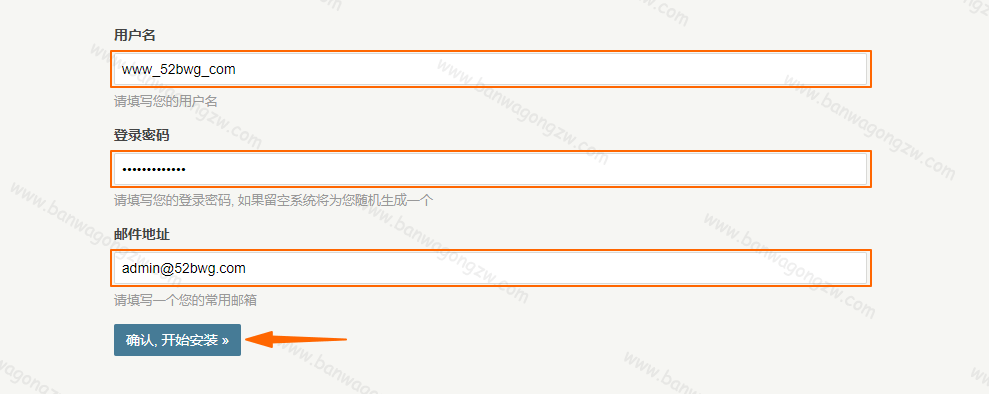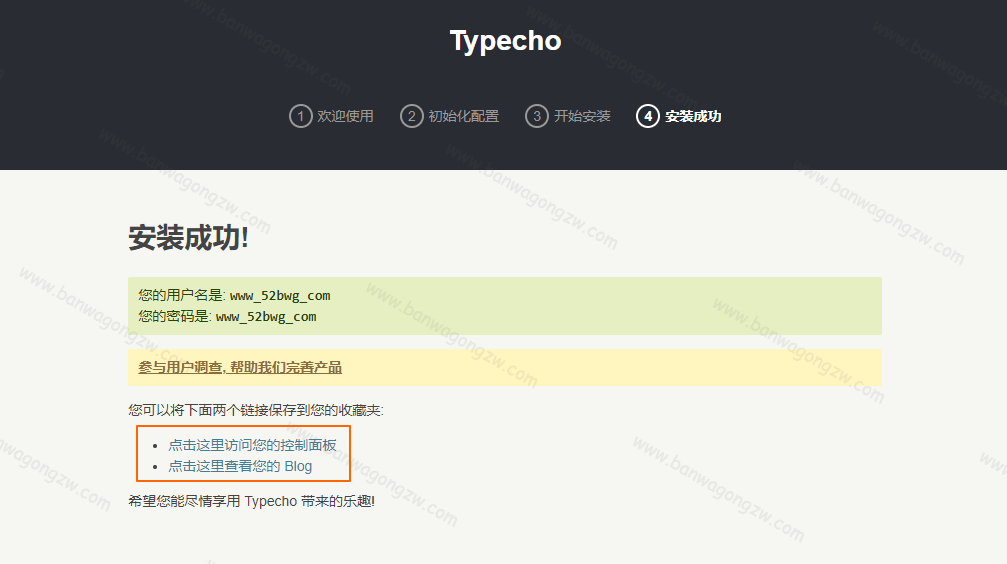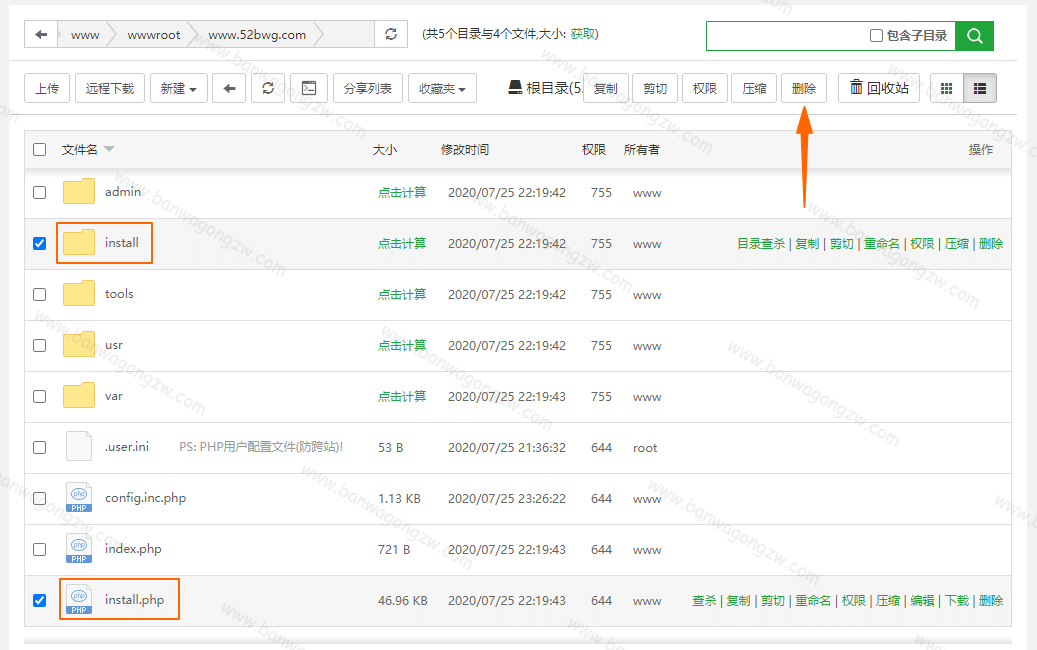Typecho是什么?Typecho和WordPress一样,也是一款开源的博客程序,它由中国团队开发。与WordPress程序相比,Typecho的程序更加简洁、更加轻量、更加快速,非常非常适合博客用途。同时编辑器支持Markdown语法,写作时会比WordPress的富文本编辑器和古登堡编辑器方便许多。如果大家觉得WordPress程序太臃肿了,不妨试试Typecho吧。

本文是《搬瓦工使用宝塔面板建站》专题的第 5 篇,共 9 篇:
展开收缩
一、前期准备
1. 安装好宝塔面板和LNMP环境
我们需要利用宝塔面板来可视化地安装Typecho程序,所以如果大家还没有给搬瓦工VPS安装好宝塔面板,可以参考下面的教程先安装一下宝塔面板7.x版本:
Typecho程序也是用PHP语言开发的,所以同样也是需要LNMP环境(Nginx+PHP+MySQL)才能运行起来。安装完宝塔面板后,我们可以参考下面的教程安装LNMP环境:
2. 购买域名和设置好域名解析
我们访问各类网站时都是通过网址访问的,比如www.banwagongzw.com,这就要求我们有一个域名,另外设置域名解析到我们的搬瓦工VPS上面。本站之前分享过相关的教程,大家选择进行查看即可:
以上两部分都没问题后,我们就可以继续往下进行了。
二、添加站点
登录宝塔面板,按照下图提示,我们首先点击左侧的网站菜单,然后再点击添加站点按钮开始添加站点。
点击添加站点按钮后,会出现添加站点弹窗。按照下图提示,域名这里我们输入网站的网址,例如www.52bwg.com,然后数据库这里我们选择MySQL,其他的默认即可,最后点击提交按钮确认添加站点。
点击提交按钮后,如果信息没有错误,那么会出现成功创建站点弹窗。按照下图提示,我们可以先保存一下数据库信息,后面会用到。没有保存也没有关系,我们可以从左侧的数据库菜单里面重新获取到这些信息。
创建好站点后,我们继续下面的步骤。
三、下载最新开发版Typecho
Typecho的最新稳定版本为1.1,这个版本发布于2017年10月30日。自此以后,Typecho的稳定版就再也没更新过。因为这个稳定版本已经太久不更新了,而开发版还一直在更新,所以这里我们是下载开发版Typecho。
按照下图提示,我们首先点击左侧的文件菜单,然后找到网站根目录并打开。
打开网站根目录后,按照下图提示,我们可以先将.htaccess、404.html、index.html这三个多余的文件删除掉,需要注意.user.ini文件不要删除。
删除完多余的文件后,按照下图提示,我们点击远程下载按钮,然后输入以下URL地址:
https://github.com/typecho/typecho/archive/master.zip
最后点击确定按钮开始下载最新开发版Typecho。
下载完成后,我们将下载下来的master.zip压缩包解压到网站根目录即可。
解压完成后,网站根目录中会出现typecho-master文件夹,里面就是最新开发版Typecho程序,如下图所示。
我们首先打开typecho-master文件夹,然后将里面的admin、install、tools、usr、var文件夹和index.php、install.php文件复制到网站根目录中,接着就可以将typecho-master文件夹和master.zip文件删除了,最后网站根目录中应该只有下图所示的文件夹和文件。
这样一来,我们就下载好最新开发版Typecho程序,并且将其放置到了正确的位置。
四、安装Typecho
访问我们之前填写的网站网址,例如www.52bwg.com。如果之前的操作全部正确,那么会看到下图欢迎使用页面。这里没啥好说的,我们点击开始下一步按钮继续即可。
接着,我们来到初始化配置页面。在这个页面上,我们先填写一下之前保存的数据库信息,包括数据库用户名、数据库密码、数据库名,如下图所示。
填写好数据库信息后,依旧是在这个初始化配置页面,我们需要继续填写一下网站管理员信息,包括用户名、登录密码、邮箱地址,如下图所示,填写完毕后,点击开始安装按钮继续即可。
点击开始安装按钮后,Typecho程序就会开始自动安装,等待片刻,程序即可安装完成,如下图所示。我们可以前往查看网站的后台,也可以前往查看网站。
五、删除安装程序
Typecho程序安装完成后,我们就可以删除它的安装程序了,这样可以避免相关链接被人恶意利用。按照下图提示,我们直接删除网站根目录中的install文件夹和install.php文件即可。
这样一来,我们就成功使用宝塔面板安装好了Typecho程序。
六、搬瓦工新手必读教程和套餐推荐
搬瓦工的新手教程,简单整理如下:
- 搬瓦工购买教程:搬瓦工 / BandwagonHOST 新手用户注册及购买图文教程
- 搬瓦工优惠码:BWHCGLUKKB
- 搬瓦工补货通知:欢迎订阅搬瓦工补货通知 & 活动推送 & 加入用户交流群
- 搬瓦工套餐推荐:搬瓦工特价套餐推荐,洛杉矶 CN2 GIA,香港 CN2 GIA,性价比之选
- 搬瓦工演示网站:搬瓦工演示测速网站(SpeedTest 速度测试 + LookingGlass 路由测试)
- 搬瓦工测试 IP:搬瓦工旗下 11 个机房测试 IP、测试文件和官方演示网站汇总
- 搬瓦工测评汇总:搬瓦工机房测评:速度测试、延迟测试、路由测试、丢包率等
- 搬瓦工 KiwiVM:搬瓦工 / BandwagonHOST 自带 KiwiVM 控制面板使用介绍
搬瓦工的最便宜套餐和最具性价比套餐,简单整理如下:
套餐:洛杉矶 CN2 套餐
CPU:1 核
内存:1 GB
硬盘:20 GB SSD
带宽:1 Gbps
流量:1000 GB/月
机房:DC3 CN2 机房等共 8 个
价格:49.99 美元/年
套餐:洛杉矶 CN2 GIA-E 套餐
CPU:2 核
内存:1 GB
硬盘:20 GB SSD
带宽:2.5 Gbps
流量:1000 GB/月
机房:DC6 CN2 GIA-E 机房等共 11 个
价格:49.99 美元/季 169.99 美元/年
本文完。